Hoy vamos a ver la solución al problema de que Gmail no muestra las notificaciones en Chrome. Esto generalmente no es un problema en dispositivos móviles. Pero ¿Cómo puedo ver las notificaciones de Gmail en Chrome? Es muy fácil de solucionar.
Gmail no muestra notificaciones en Chrome ¿Cómo lo soluciono?
Puede ocurrir que Gmail no muestre las notificaciones en Chrome de los nuevos correos electrónicos que recibimos ¿Cómo podemos solucionarlo? Existen unos cuantos métodos para volver a recibir dichas notificaciones. Vamos a ver cuáles son dichos métodos a continuación.
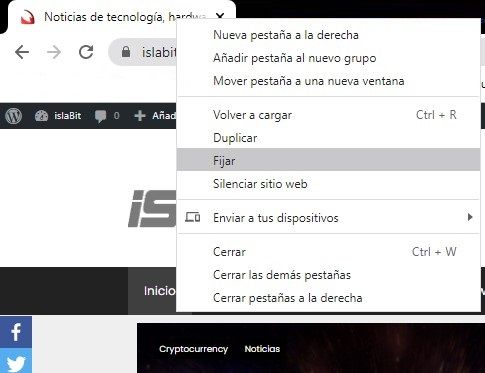
Mantener la pestaña siempre abierta y fija
Cuando tenemos Gmail en nuestro teléfono, podemos recibir todas las notificaciones sin tener la app abierta. En ordenadores funciona de manera diferente. Es necesario mantener una pestaña abierta con Gmail para poder recibir las notificaciones.
Si una pestaña ocupa demasiado espacio, entonces te recomendamos darle clic derecho y seleccionar “Fijar” de esta manera la misma ocupara muy poco lugar en las pestañas activas.
Reiniciar el ordenador
Si todavía no recibes notificaciones de Gmail, entonces una posible solución es reiniciar la PC. Aunque parezca una locura, muchas cosas en Windows se pueden solucionar únicamente reiniciando la PC.
Permitir que Gmail muestre las notificaciones
Lo primero que haremos será ingresar a Gmail con nuestros datos. Luego de esto tendremos que dar clic en el icono en forma de engranaje que se encuentra en la esquina superior derecha de la pantalla.
Vamos a Configuración > Notificaciones de escritorio > Notificación de correo nuevo activada. Luego simplemente vamos hacia abajo para guardar los cambios y listo.
Permitir las notificaciones de Gmail en Chrome
Una vez que tenemos los permisos necesarios para que Gmail envié notificaciones, ahora tenemos que hacer lo mismo en el navegador. Para esto abrimos cualquier pestaña con Gmail y luego vamos al icono en forma de candado en la barra de direcciones.
Se despliega un nuevo menú en donde deberemos hacer clic en “Configuración del sitio”. A continuación, se abre una nueva pestaña en donde tendremos que permitir las notificaciones.
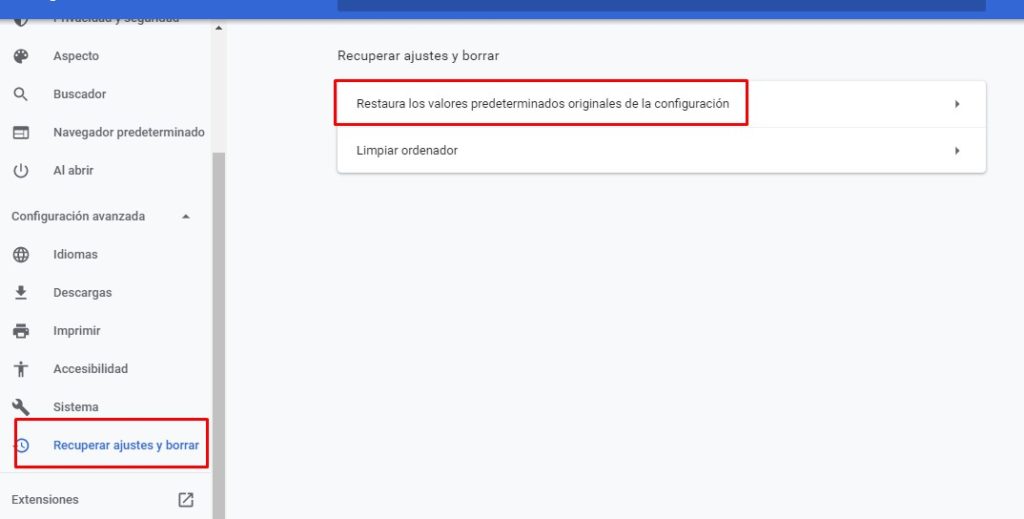
Restablecer el navegador
Si ninguna de las soluciones anteriores funciona, la única alternativa que nos queda es restablecer el navegador a los valores de fábrica. Como si recién lo instaláramos.
Hacer esto es sumamente fácil. Lo primero que haremos será dar clic en los tres puntos verticales que se encuentran en la esquina superior derecha de la pantalla. Se despliega un menú en donde deberemos seleccionar “Configuración”.
Ahora vamos a tener que buscar “Configuración avanzada” y luego “Recuperar ajustes y borrar”. Ahora lo único que tendrás que hacer es dar clic en «Restaura los valores predeterminados originales de configuración» sigue los pasos para lograrlo y listo.

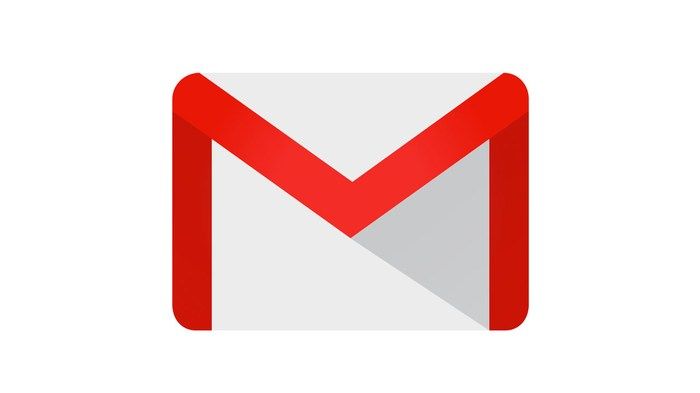
¿Tienes alguna pregunta o problema relacionado con el tema del artículo? Queremos ayudarte.
Deja un comentario con tu problema o pregunta. Leemos y respondemos todos los comentarios, aunque a veces podamos tardar un poco debido al volumen que recibimos. Además, si tu consulta inspira la escritura de un artículo, te notificaremos por email cuando lo publiquemos.
*Moderamos los comentarios para evitar spam.
¡Gracias por enriquecer nuestra comunidad con tu participación!